パソコン初心者の後輩がノートパソコンを抱えてやって来ました。
この後輩は、先日一緒に「Lenovo X230」を買った人物です。
後輩「電源を立ち上げて、最初の画面がいつもと違うんです」
画面を見てみると、Windows8のような画面になってました。
もしかして、Windows8にダウングレーしちゃったのかと思って、システム画面で調べてみますが、Windows10 Pro の表示になってます。
その他は・・・
そうです。「タブレットモード」になってました。
ですよね~
初心者の彼が、いくらなんでもダウングレードやって、何したか解らないなんてことはありえませんよね。
早速、ポチポチっと設定を変更して問題解決です。
同じ事で悩んでる人は少ないとは思いますけど、設定の方法を紹介します。
いつものWindows 10 の画面はこんな感じです。
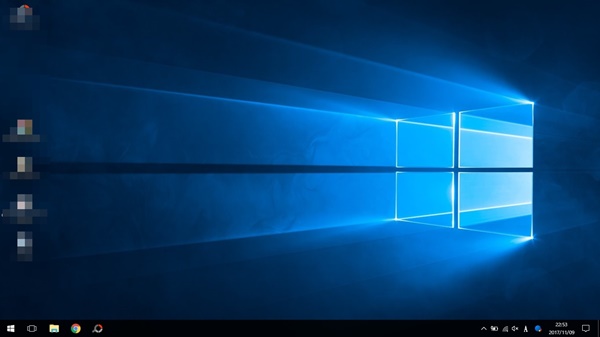
右下のアイコンをクリックします。
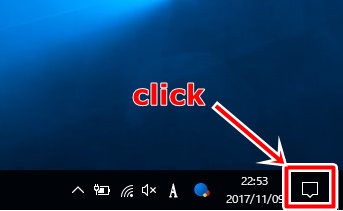
「タブレットモード」をクリックして「ON」にします。
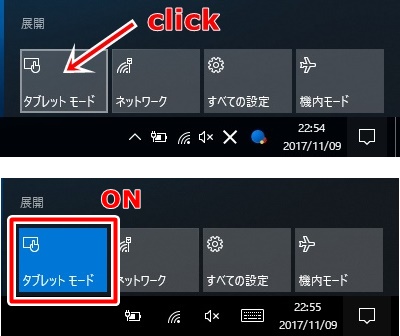
タブレットモードをクリックして「オン」にするとWindows8のような画面になります。
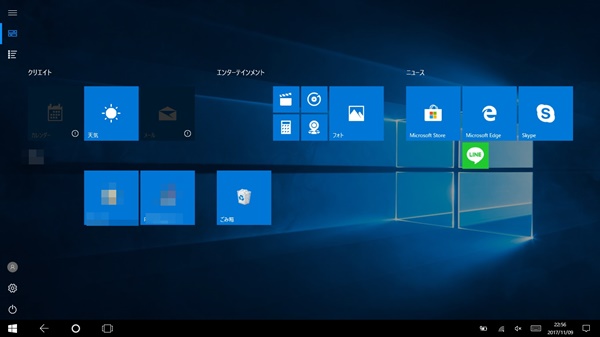
評判の悪かったWindows8の画面のようになりました。
いきなりこの画面を見ちゃうと、あれれ??となるでしょうね。
まして初心者の後輩が動揺するのもわかります。
それでは使いにくいので元に戻しましょう!
元に戻すときも、右下のアイコンをクリックして、タブレットモードをクリックして「オフ」にすると、元の状態に戻ります。
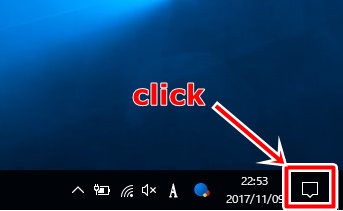
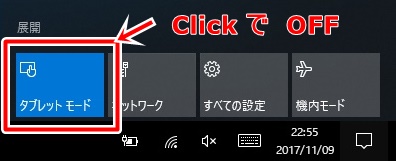
通常のWindows 10の画面に戻りました。
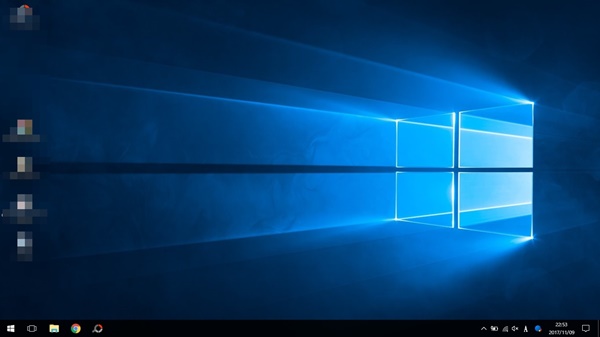
やっぱり、こっちの画面の方が使いやすそうです。
簡単な設定で初期の画面が変更できちゃうので、設定したつもりがなくても、さわっちゃうのかもしれません。
初心者の方で、「変な画面になっちゃった!」って方の参考になれば良いですね。
おしまい。

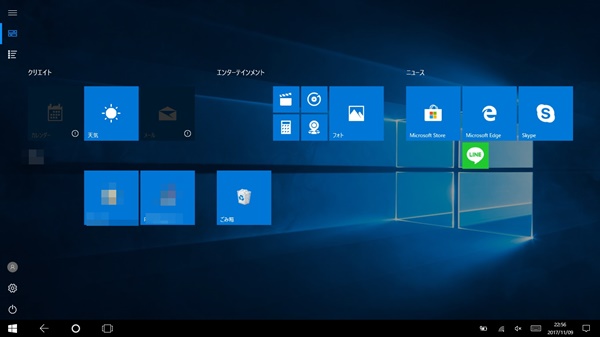
コメント